Mail2Fax Adressierungsschema (nicht verschlüsselt)
Bei der Nutzung von Mail2Fax sind einige Vorgaben zu beachten:
| E-Mail-Absender | Absender können ausschließlich die in Ihren Mail2Fax-Konten angegebenen E-Mail-Adressen sein.
Wenn Sie von einer E-Mail-Adresse aus Mail2Fax nutzen möchten, richten Sie zuerst ein Mail2Fax-Konto ein. Bei dem Mail2Fax-Konto geben Sie die sendende E-Mail-Adresse als Kontobezeichnung an. |
| E-Mail-Empfänger | Sie senden Mail2Fax immer an eine Adresse unter der Domain fax.faxsuite.de. Hier empfängt der Mail2Fax-Dienst Ihre E-Mail und wandelt sie in ein Fax-Dokument um.
Wohin das Fax gesendet werden soll, geben Sie als Teil des E-Mail-Empfängers an: [Faxnummer]@fax.faxsuite.de Beispiel: |
| Faxdokument | Je nach Einstellung des Faxformats in Ihrem Mail2Fax-Konto wandelt der Mail2Fax-Service beim Eintreffen Ihrer E-Mail entweder
der E-Mail in ein Faxdokument um. |
Um eine E-Mail als Fax per Mail2Fax an eine Faxnummer zu senden, müssen Sie die Faxnummer als Teil der Empfänger-Adresse der E-Mail angeben. Die Empfänger-Adresse setzt sich aus folgenden Bausteinen zusammen:
| Faxnummer + Zielsystem |
| Für Mail2Fax lautet das Zielsystem fax.faxsuite.de | |
| Faxnummer und Zielsystem werden mit dem für E-Mails typischen @-Zeichen verbunden. | |
| [Faxnummer]@fax.faxsuite.de
Beispiel: |
Faxaussendung ins Ausland
Sind Standortvorwahl (Ländervorwahl) des Mail2Fax-Kontos und der Empfängernummer unterschiedlich, muss die Standortvorwahl vorangestellt und die führende 0 der Empfängernummer ersetzt werden.
Faxaussendung an mehrere Empfänger
Mit Mail2Fax können Sie eine E-Mail an mehrere Empfänger adressieren. Die Eingabe von mehreren Empfängern kann durch Trennung mit Semikolon (Outlook) bzw. Komma (Thunderbird), etc., als CC oder BCC der E-Mail erfolgen. Unser System erstellt dann pro Empfänger einen Mail2Fax-Auftrag.
Die Fax-Darstellung beim Empfänger kann von dem im Ausgangsformat gesendeten Fax abweichen Hier einige Besonderheiten der Faxdarstellung:
Mailtext
Sofern Sie im Mail2Fax-Konto das Format „komplett“ oder „Deckblatt“ eingestellt haben, sind die Betreffzeile und der Text der E-Mail Teil des Faxdokuments. Grundsätzlich gibt es 2 verschiedene Formate für den Text der E-Mail: Klartext und HTML.
Klartext (Reintext)
Bei diesem E-Mail-Format, haben Sie abgesehen von Zeilenumbrüchen keinen Einfluss auf die Darstellung des Inhalts beim Empfänger. Eigenschaften wie Schriftart und Schriftgröße können nicht geändert werden. Klartext (Reintext) hat den Vorteil, dass der Textinhalt Ihrer Nachricht vom Mail2Fax-System problemlos erkannt und übermittelt werden kann.
HTML
Bei dem E-Mail-Format HTML können Sie diverse Formatierungsoptionen nutzen. HTML-E-Mails, die Sie mit Ihrer E-Mail-Applikation (z. B. Outlook oder Mozilla Thunderbird) gestalten, sind oft mit komplexen und nicht immer standardkonformen Formatanweisungen versehen. Dadurch kann es passieren, dass die Übersetzungen einiger HTML-Formatierungen in den Faxdokumenten falsch dargestellt werden.
Die meisten E-Mail-Applikationen versenden zusammen mit dem HTML-Inhalt einen alternativen Klartext. In dem Fall nutzt das Faxsystem automatisch die Klartext-Darstellung.
Mit einem Testfax können Sie vorab prüfen, wie Mail2Fax Ihre E-Mail in ein Fax umwandelt.
Dateianhänge
Sollen bei Ihrem Fax Dateianhänge berücksichtigt werden, muss in Ihrem Mail2Fax-Konto eines der folgenden Formate eingestellt sein:
- komplett
- Anhänge
- PDF-Anhänge
Zuordnung der Dateitypen zu den Formatoptionen:
| Formatoptionen | |||
| Dateityp | komplett | Anhänge | PDF-Anhänge |
| application/pdf | X | X | X |
| application/octet-stream | X | ||
| application/binary | X | ||
| image/tiff | X | X | |
| image/gif | X | X | |
| image/png | X | X | |
| text/html | X | X | |
| text/plain | X | x | |
WICHTIG!
Die Inhalte der Dateianhänge werden für die Darstellung im Faxdokument umgewandelt. Bei der Verwendung und vor allem bei der Kombination von Dateianhängen sind einige Grundregeln zu beachten:
- Hochformat (ein automatisches Drehen des Faxdokuments wird nicht garantiert)
- DIN A4
- Reihenfolge der Dateianhänge in der E-Mail wird beibehalten.
- Faxdokumente werden ausschließlich schwarz-weiß gesendet (farbige Anhänge und E-Mailtexte werden automatisch vom System konvertiert. Prüfen Sie vorab die Qualität mit Hilfe eines Testfaxes).
- Jeder Dateianhang fügt dem Faxdokument mindestens eine neue Seite hinzu.
- Bei der Formatoption „komplett“ listet das System auf dem Deckblatt die Dateinamen der Anhänge auf. Benutzen Sie eindeutige und aussagekräftige Dateinamen.
Mail2Fax stellt Parameter zur Verfügung, mit denen das Fax modifiziert werden kann. Die Einstellungen können direkt im Mail2Fax-Konto erfolgen sowie auch beim Versand über den E-Mail-Header (siehe Beispiel Authentifizierungscode) oder die Betreffzeile in der E-Mail. Die jeweiligen Einstellungen können einander überschreiben und deshalb gilt bei der Auswertung der Parameter folgende Reihenfolge:
- Einstellungen des Mail2Fax-Kontos
- Felder im E-Mail-Header
- Felder im Betreff der E-Mail
Mögliche Parameter:
| Beschreibung | Feld | Header | Betreff | Format | Default | Beispiel |
| Format der E-Mail komplett (complete) Deckblatt (cover) Anhänge (raw) PDF-Anhänge (pdf) |
X-FAX-Format | X | X | „complete“ „cover“ „raw“ „pdf“ |
* Konto | X-FAX-Format:cover |
| Kunden Referenz | X-FAX-Ref | X | X | String (Text) | leer | X-FAX-Ref:47111 |
| Empfänger der XML-Benachrichtiungs-E-Mail | X-FAX-Notify | X | X | String (Text) | leer | X-FAX-Notify: |
| Kostenstelle | X-FAX-Costcenter | X | X | String (Text) | *Konto | X-FAX-Costcenter: 112233 |
Hinweis!
Werden im E-Mail-Header und im E-Mail-Betreff keine Parameter mitgegeben, werden die Einstellungen aus dem Mail2Fax-Konto verwendet.
Angabe der Parameter im Betreff:
Beispiel
Ein Parameter:
X-FAX-Ref: Test-Referenz
Zwei Parameter (Mehrere Parameter werden durch Komma getrennt.)
X-FAX-REF: Test-Referenz,X-FAX-Format:cover
Beispiele
| Schritt | Beschreibung | |
| 1. | Öffnen Sie Ihr E-Mail-Programm (Beispiel: Outlook) | |
| 2. | Erstellen Sie eine neue E-Mail. | |
| 3. | Geben Sie als Empfänger die gewünschte Faxnummer, gefolgt von @fax.faxsuite.de an.
weitere Informationen zum Faxempfänger (siehe oben) |
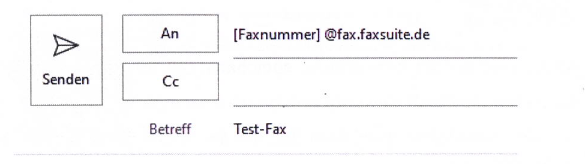 |
| 4. | Fügen Sie Ihr Fax als PDF im Anhang der E-Mail hinzu.
weitere Informationen zum Faxdokument (siehe oben) |
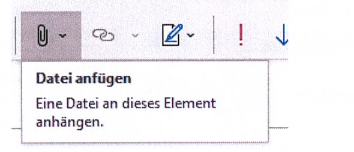 |
| 5. | Drücken Sie Senden um Ihr Fax an die angegebene Faxnummer zu versenden. | |
| 6. | Den aktuellen Status Ihrer Fax-Sendungen finden Sie in Ihrem Faxsuite-Konto unter Mail2Fax > Auftragsübersicht. |
Sie können einen Authentifizierungs-Schlüssel für Ihr Mail2Fax-Konto generieren. Wenn Sie diesen Authentifizierungs-Schlüssel (MD5-Key) in Ihrem E-Mail-Programm als Absender hinterlegen, können Sie von jeder E-Mail-Adresse Faxe versenden.
Beispiel: E-Mail-Programm Mozilla Thunderbird
| Schritt | Beschreibung | |
| 1. | Öffnen Sie in Ihrem E-Mail-Programm Mozilla Thunderbird folgendes Menü:
Extras – Einstellungen – Allgemein – Konfiguration bearbeiten (ganz unten rechts) |
|
| 2. | Suchen: mail.compose.other.header | |
| 3. | Folgenden Parameter-Wert eingeben: X-FAX-AuthKey und bestätigen | |
| 4. | Prüfen, ob der Absender „X-FAX-AuthKey“ richtig hinterlegt ist:
|
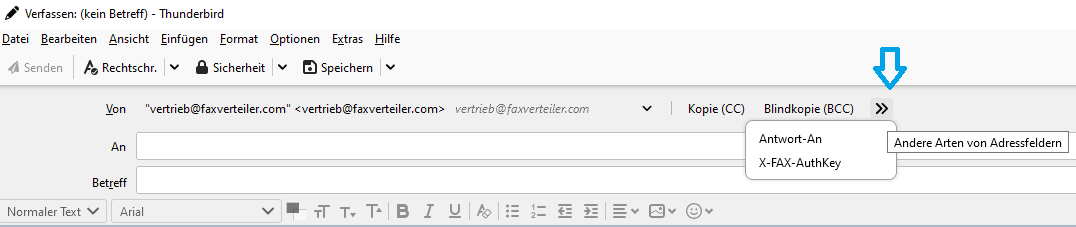 |
| 5. | Im Adressfeld erscheint ein Eingabefeld mit X-FAX-AuthKey. Hier können Sie den Authentifizierung-Schlüssel hinterlegen. |
 |
| 6. | Empfänger, Anhänge, etc. eingeben und die E-Mail versenden (siehe oben) |
